Hairdresser Simulator: обзор симулятора парикмахера
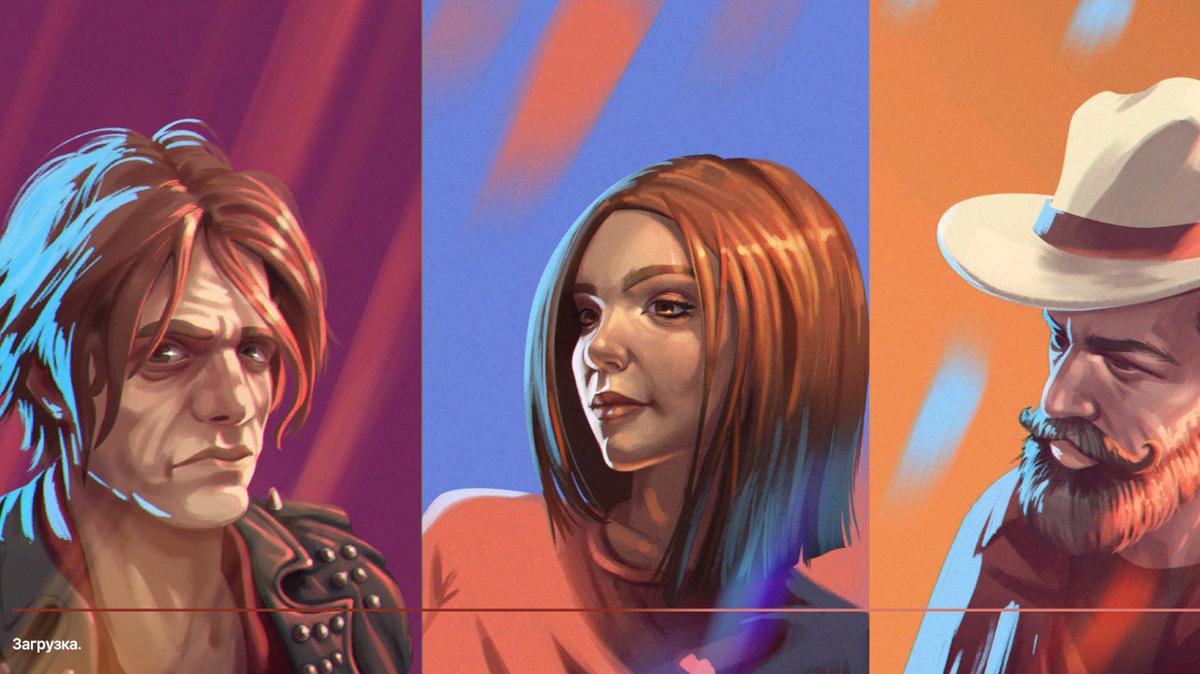
Фото: Hairdresser Simulator
Симулятор парикмахера открывает новые возможности для игроков.
«Hairdresser Simulator» — новинка среди симуляторов. В нем игроку предлагается взять роль парикмахера, стилиста, который сможет подобрать уникальный образ для каждого своего клиента.
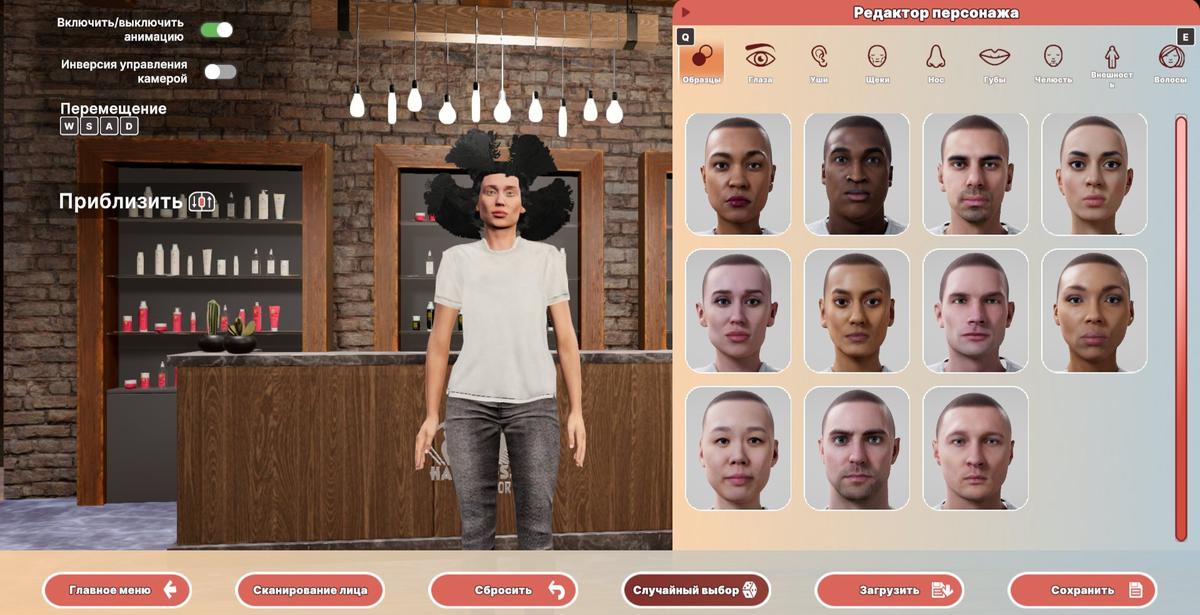
Фото: Hairdresser Simulator
После начала «Кампании» игроки попадают в меню создания персонажа. Тут уже начнутся их первые творческие эксперименты по созданию ярких образов, неповторимого имиджа героев.
Условно подобрать пол и внешность можно во вкладке «Образцы». Изначально стоит выбрать тот типаж, с которым вам будет проще создать героя. То есть уже нужно ориентироваться на те черты и особенности лица, тела персонажа, которые бы вы хотели видеть в конечном итоге после создания.
В дальнейшем можно будет изменить внешность как кардинально, так и просто небольшие ее элементы. А можно и вовсе остановиться на образцах и взять готового персонажа. Также есть вкладка внизу «Случайный выбор», которая сгенерирует персонажа.
Как редактировать глаза в Hairdresser Simulator?
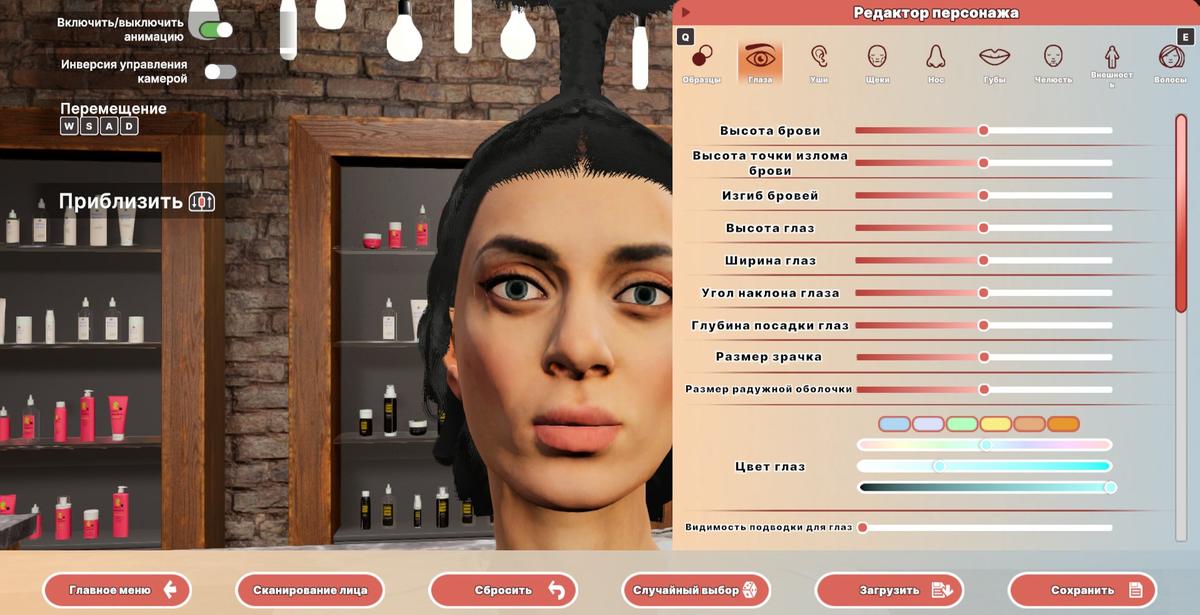
Фото: Hairdresser Simulator
Редактор персонажа — уже само по себе место для творчества. Например, во вкладке «Глаза» можно не просто поменять цвет радужной оболочки или сделать легкий макияж, но и настроить «Глубину посадки глаз», «Высоту брови» и многое другое.
Все настраиваемые элементы:
- Высота брови. Параметр изменяет точки расположения бровей на лбу. Можно визуально «раскрывать» глаза, если поднимать брови, а также сделать их более «нахмуренными», опустив брови на веки.
- Высота точки излома брови. При передвижении бегунка меняется расстояние меж бровей по переносице.
- Изгиб бровей. Позволяет сделать плавную дугу, более изогнутые брови.
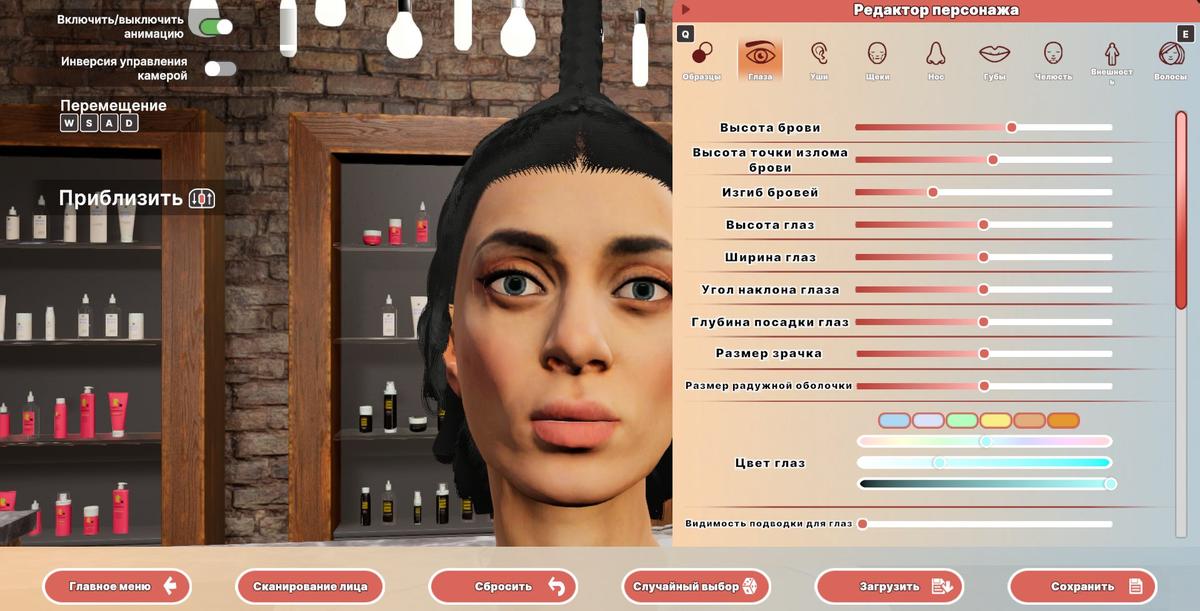
Фото: Hairdresser Simulator
- Высота глаз. Глаза поднимаются к бровям, ко лбу или опускаются ближе ко рту и подбородку.
- Ширина глаз. Глаза не становятся «шире», а двигаются по направлению либо ближе к носу, либо — дальше.
- Угол наклона глаза. Функция будет приподнимать, опускать оба уголка глаза одновременно.
- Глубина посадки глаз. Проследить, насколько глаза заходят «внутрь» или выходят «наружу», можно с вида сбоку. Достаточно нажать левой кнопкой мыши на лицо персонажа и, удерживая, прокрутить в нужную сторону, а затем — настроить «Глубину посадки глаз» бегунком влево или вправо.
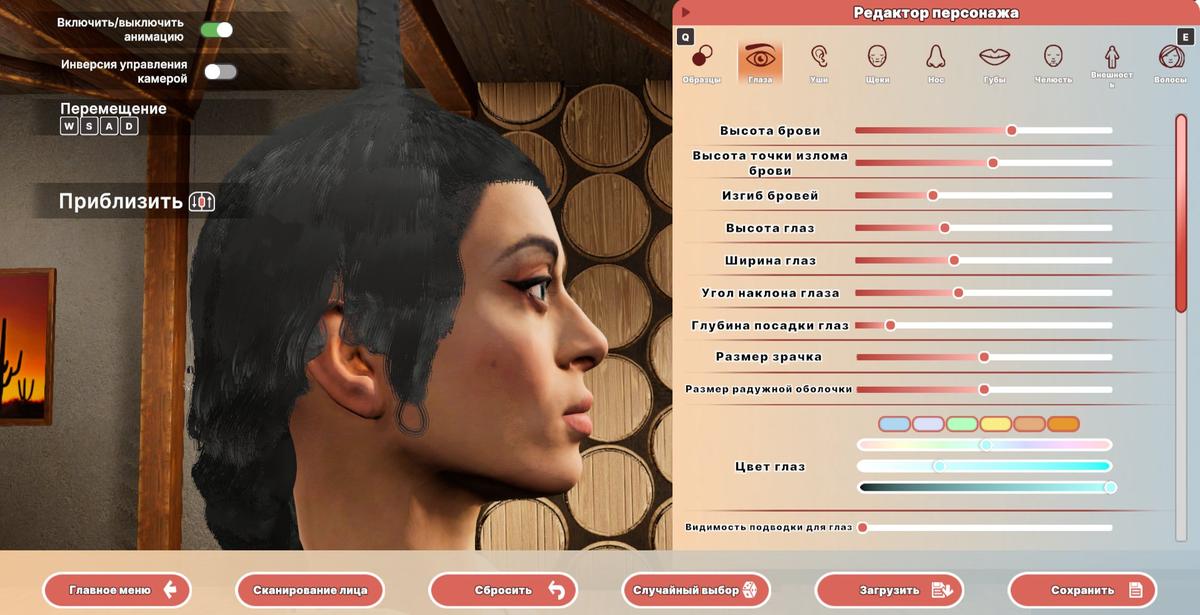
Фото: Hairdresser Simulator
- Размер зрачка. Может стать больше или меньше в пределах радужной оболочки глаз.
- Размер радужной оболочки. Допускается огромный размер и совсем маленький, что выглядит и в том, и в том случае достаточно странно.
- Цвет глаз. Можно настроить его по палитре оттенков. Помимо обычных и привычных голубых, зеленых есть розовый, фиолетовый и другие цвета.
- Видимость подводки для глаз. При включенной полной видимости будет добавлена подводка на нижнее веко.
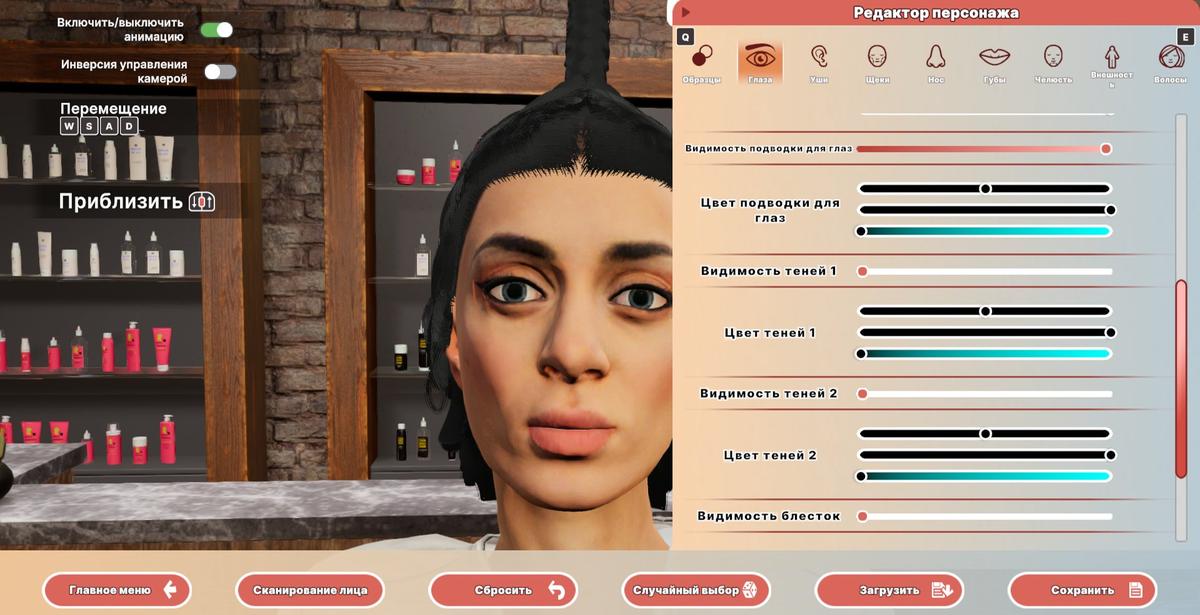
Фото: Hairdresser Simulator
- Цвет подводки для глаз. С помощью 3 бегунков можно настроить нужный оттенок. У моего персонажа уже были стрелки на верхнем веке. При добавлении новой подводки выделяется тень на нижнем веке, если добавить темный оттенок. В другом случае — вырисовываются новые «стрелки».
- Видимость теней 1. Движение вправо добавляет насыщенности теням. Первые тени ложатся чуть выше уровня подводки, буквально на такой же толщины линию.
- Цвет теней 1. С помощью 3 бегунков можно настроить цвет.
- Видимость теней 2. Вторые тени добавляются во внешние уголки глаз на верхнем веке.
- Цвет теней 2. Можно сделать такими же, как в первом варианте, чтобы просто больше накрасить и заполнить ими подвижное веко.
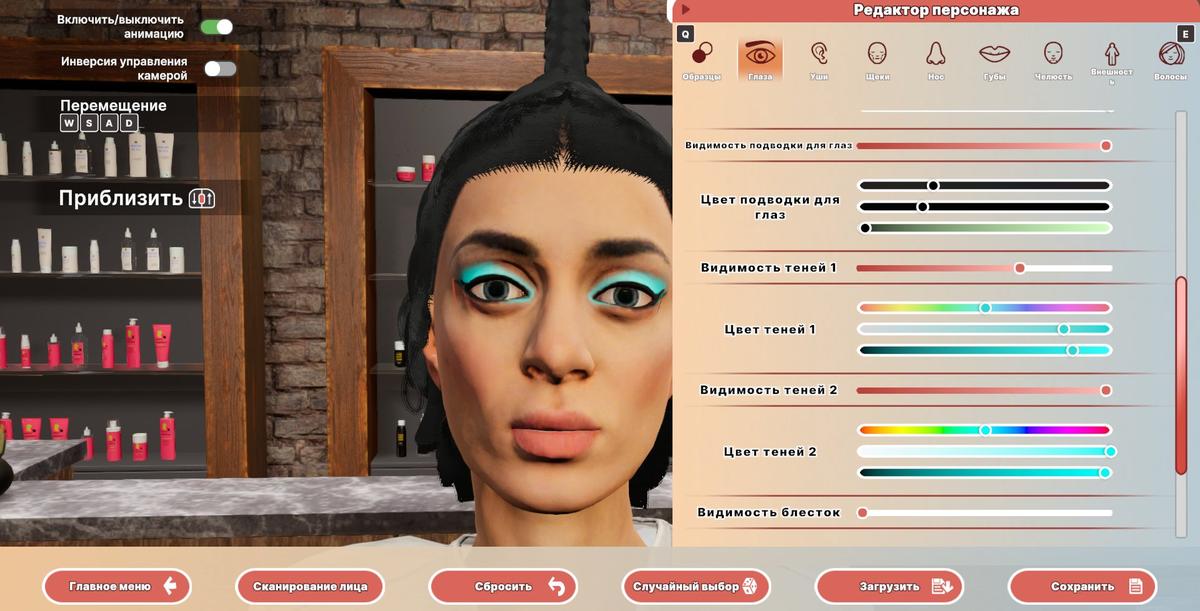
Фото: Hairdresser Simulator
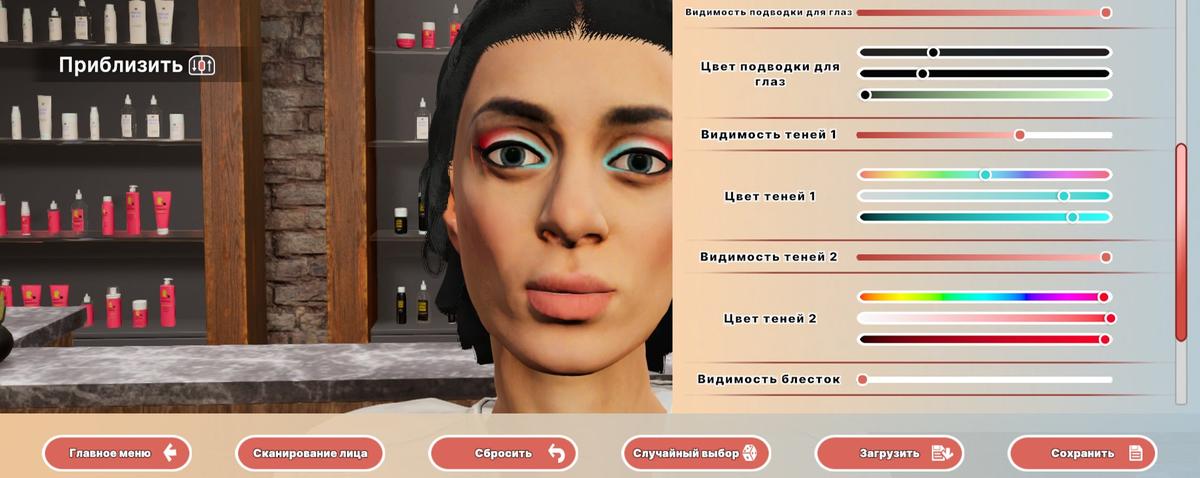
Фото: Hairdresser Simulator
- Видимость блесток. Куда действительно добавляются блестки, я так и не поняла. И на цвет, и на видимость оба из бегунков почти не дают эффекта.
- Цвет блесток. Мне не удалось понять, куда именно они добавляются.
- Блеск макияжа. Начинает блестеть как подвижное веко, так и внутренний угол глаза.
Как изменить уши в Hairdresser Simulator?
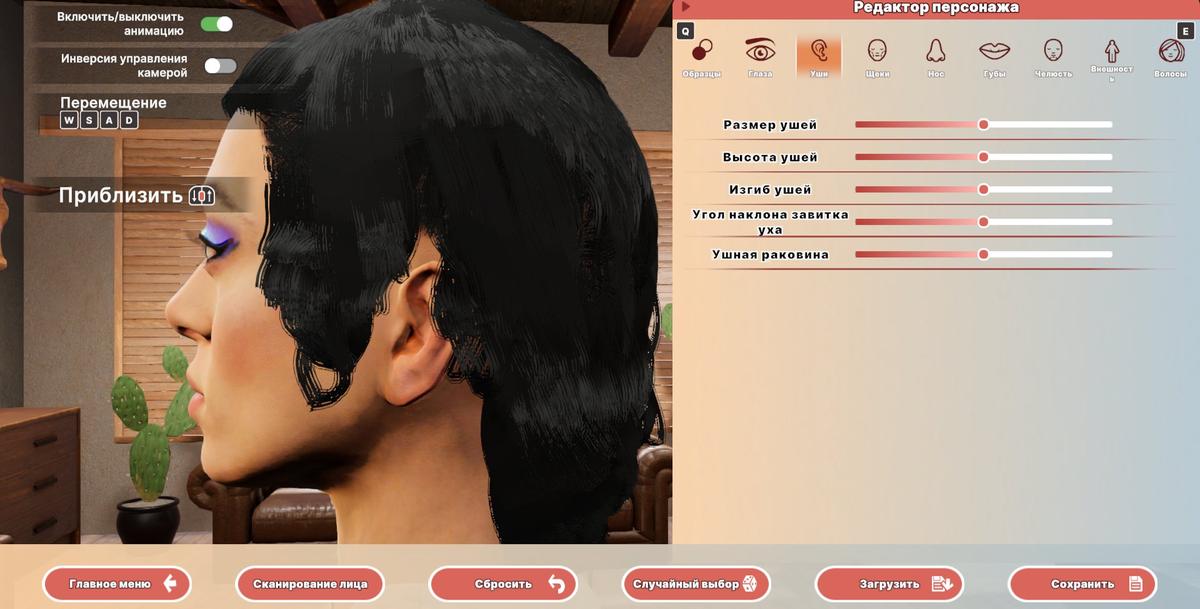
Фото: Hairdresser Simulator
Такая настройка вряд ли будет сильно заметной у девушек с длинными волосами. Но на мужских персонажах ей можно выделить больше времени.
Настраиваемые параметры в разделе «Уши» следующие:
- Размер ушей;
- Высота ушей;
- Изгиб ушей;
- Угол наклона завитка уха;
- Ушная раковина.
Все будет по аналогии с предыдущим разделом. Останется творить и экспериментировать.
Как изменить щеки в Hairdresser Simulator?
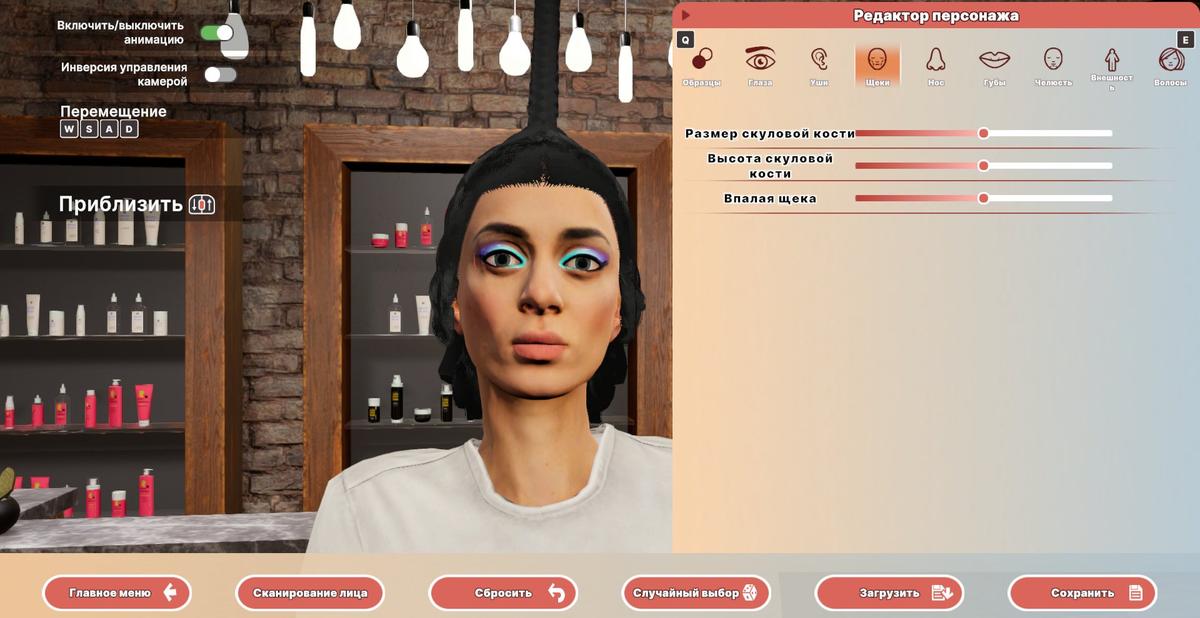
Фото: Hairdresser Simulator
Можно сделать щеки более впалыми или пухлыми. Это повлияет на внешность героя. Настраиваемые параметры из раздела «Щеки» в игре:
- Размер скуловой кости;
- Высота скуловой кости;
- Впалая щека.
Как изменить нос в Hairdresser Simulator?
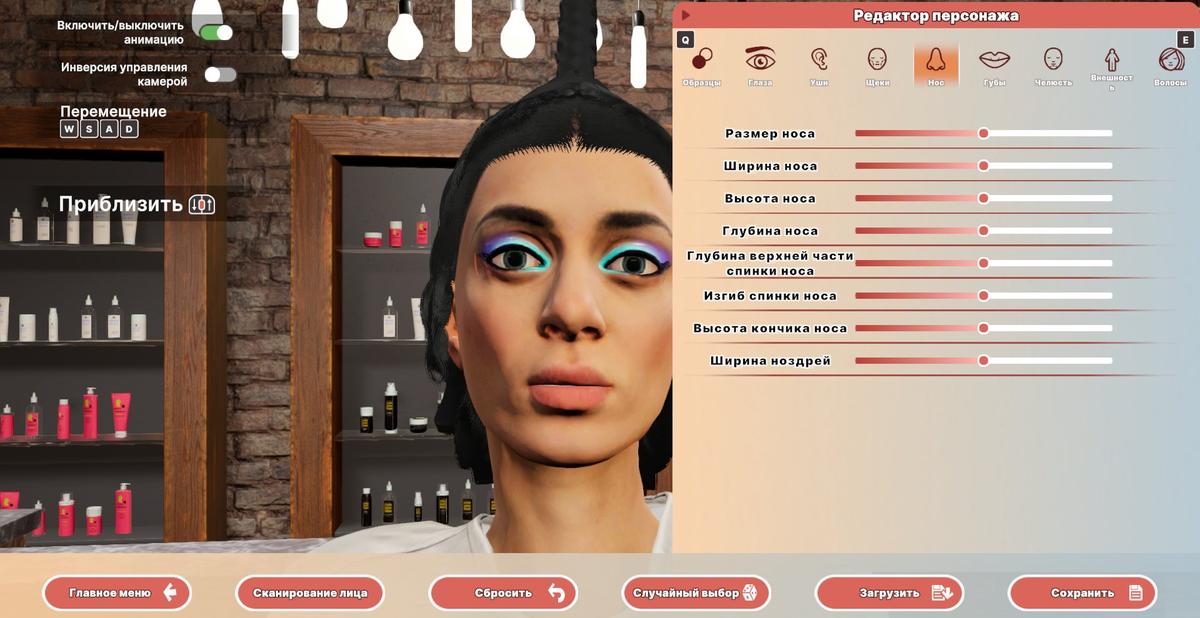
Фото: Hairdresser Simulator
Параметров достаточно много. Причем столько, что буквально можно посмотреть, как будет выглядеть нос после пластической операции. Параметры редактора «Носа»:
- Размер носа.
- Ширина носа.
- Высота носа.
- Глубина носа.
- Глубина верхней части спинки носа.
- Изгиб спинки носа.
- Высота кончика носа.
- Ширина ноздрей.
Как сделать губы в Hairdresser Simulator?
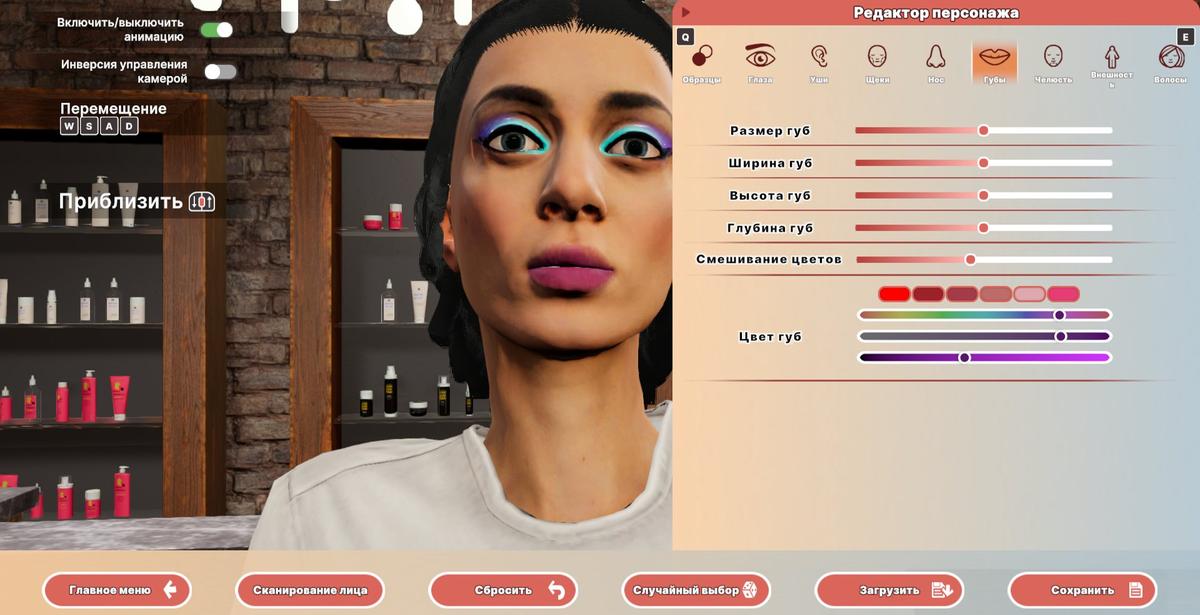
Фото: Hairdresser Simulator
Губы можно настроить на свое усмотрение. Параметры настройки:
- Размер губ.
- Ширина губ.
- Высота губ.
- Глубина губ.
- Смешивание цветов.
- Цвет губ.
Последние два отвечают за макияж губ. «Смешивание цветов» показано на скрине выше. Я не заметила, чтобы действительно смешивались какие-то цвета. Больше похоже на эффект насыщенности макияжа. А цвет губ можно подобрать любой.
Как настроить челюсть в Hairdresser Simulator?
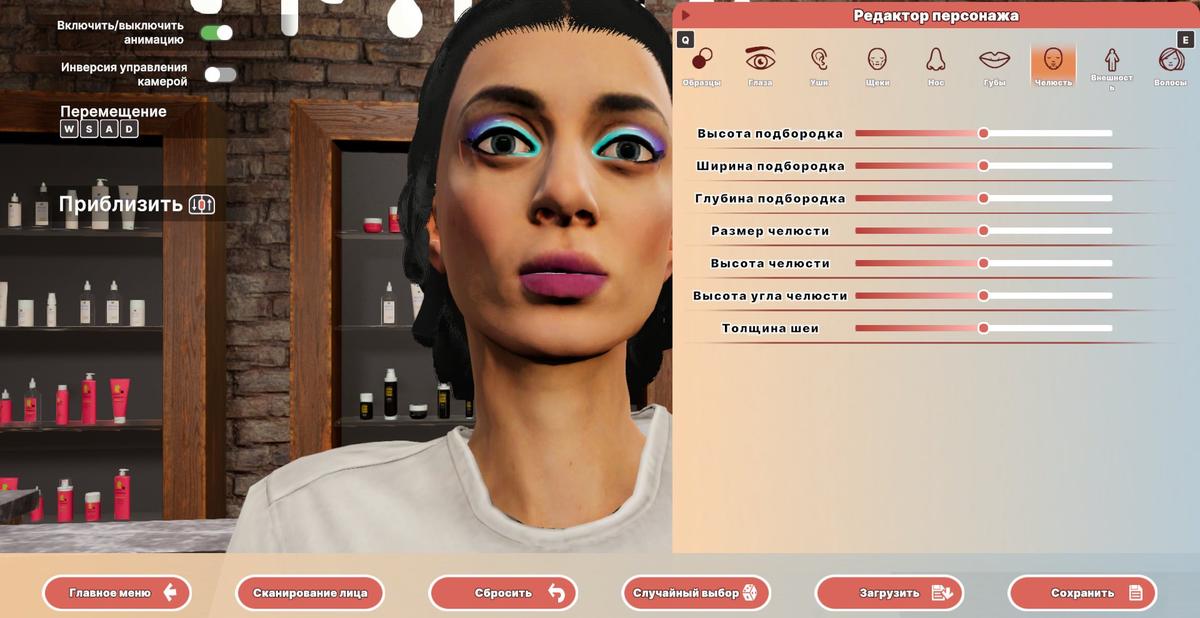
Фото: Hairdresser Simulator
Чтобы закончить изменение лица, нужно скорректировать и «Челюсть». Параметры изменений на лице:
- Высота подбородка;
- Ширина подбородка;
- Глубина подбородка;
- Размер челюсти;
- Высота челюсти;
- Высота угла челюсти;
- Толщина шеи.
Как изменить цвет кожи в Hairdresser Simulator?
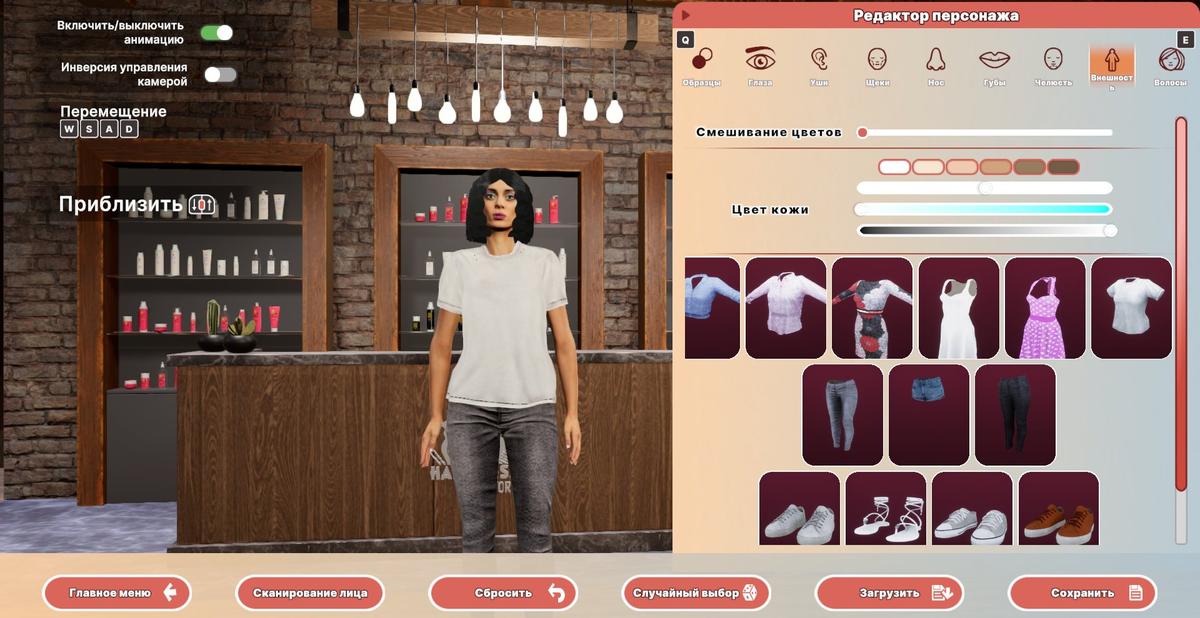
Фото: Hairdresser Simulator
Цвет кожи персонажа в «Hairdresser Simulator» можно изменить, перейдя в раздел под названием «Внешность». Вверху будут представлены такие параметры для изменений, как:
- Смешивание цветов. На самом деле не смешивает, а так же добавляет насыщенности, уводя то в бледность, то в «темноту».
- Цвет кожи. Благодаря наличию 3 бегунков, можно подобрать абсолютно любые цвета. Однако некоторые будут достаточно жуткими. Поэтому можно сосредоточиться на тех оттенках, что идут выше, стандартных для кожи людей.
Как сменить одежду персонажа из Hairdresser Simulator?
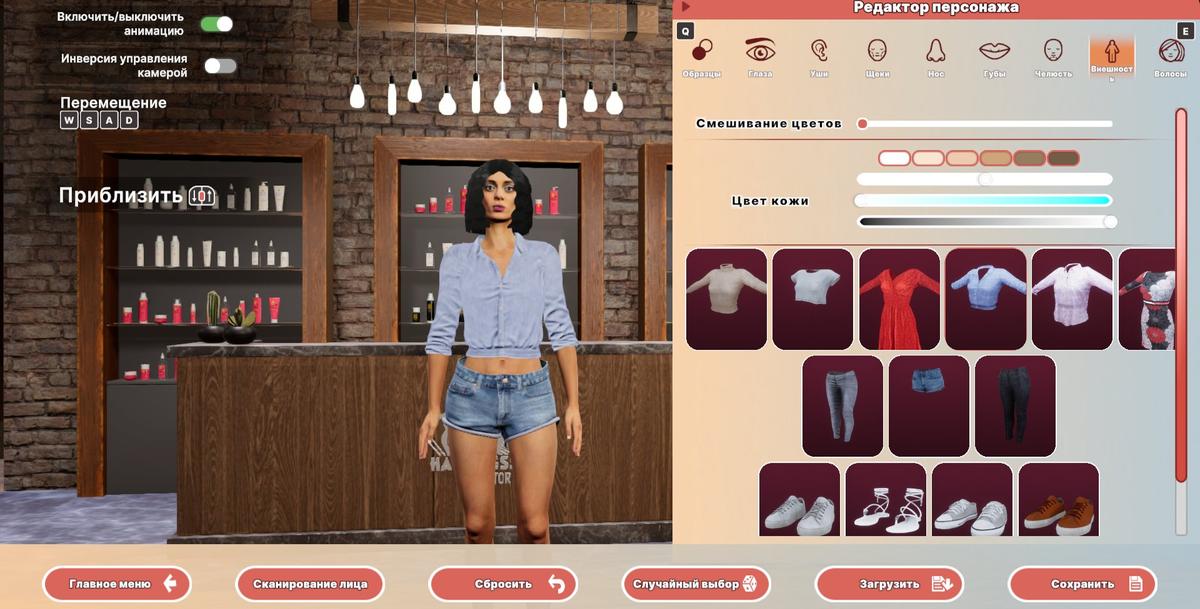
Фото: Hairdresser Simulator
Для смены одежды мужского или женского персонажа все равно нужно перейти в раздел «Внешности». Там будут показаны все наряды. Чтобы прокрутить панель, нужно нажать левой кнопкой мыши на строку с нарядами, например, «Верхом» и перетаскивать то влево, то вправо, чтобы посмотреть весь ассортимент одежды.
Обувь будет достаточно плохо видно, то можно нажать левой кнопкой мышки на теле персонажа или любом месте рядом, и потянуть курсор вниз, чтобы камера пошла — «наверх».
Как изменить волосы в Hairdresser Simulator?
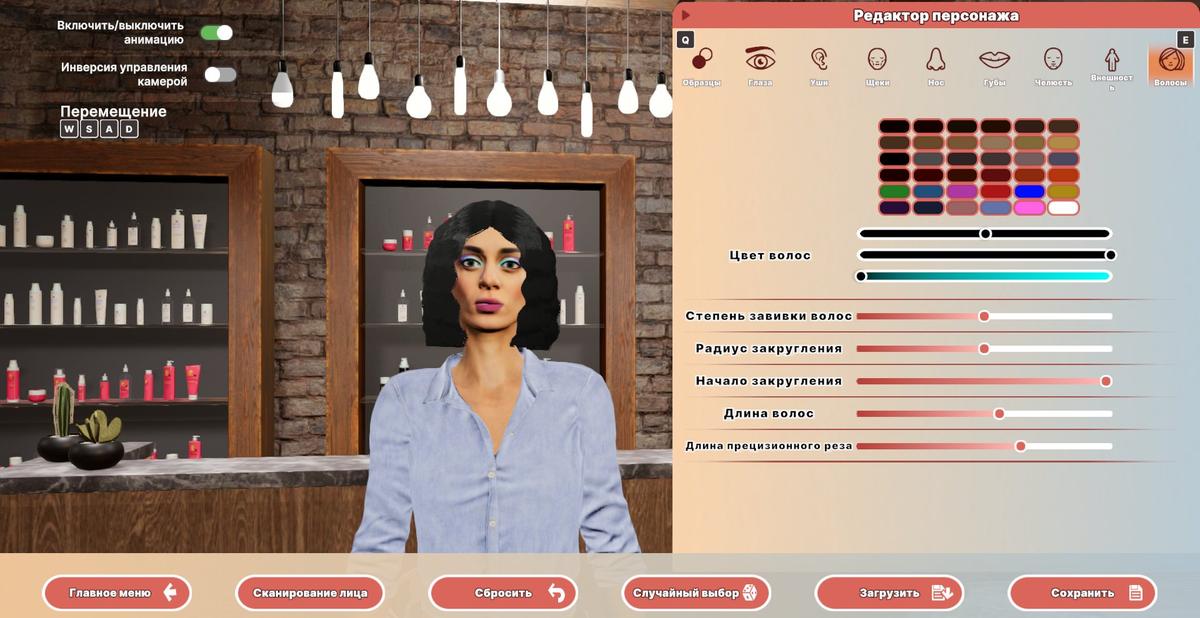
Фото: Hairdresser Simulator
Самая долгожданная работа парикмахера — настройка прически. В разделе «Волос» будут такие настраиваемые параметры как:
- Цвет волос. Представлена большая палитра цветов. Можно выбрать экстравагантный.
- Степень завивки волос. Левый край — абсолютно прямые локоны, а бегунок вправо — завивка, степень завитости кудрей на волосах героя.
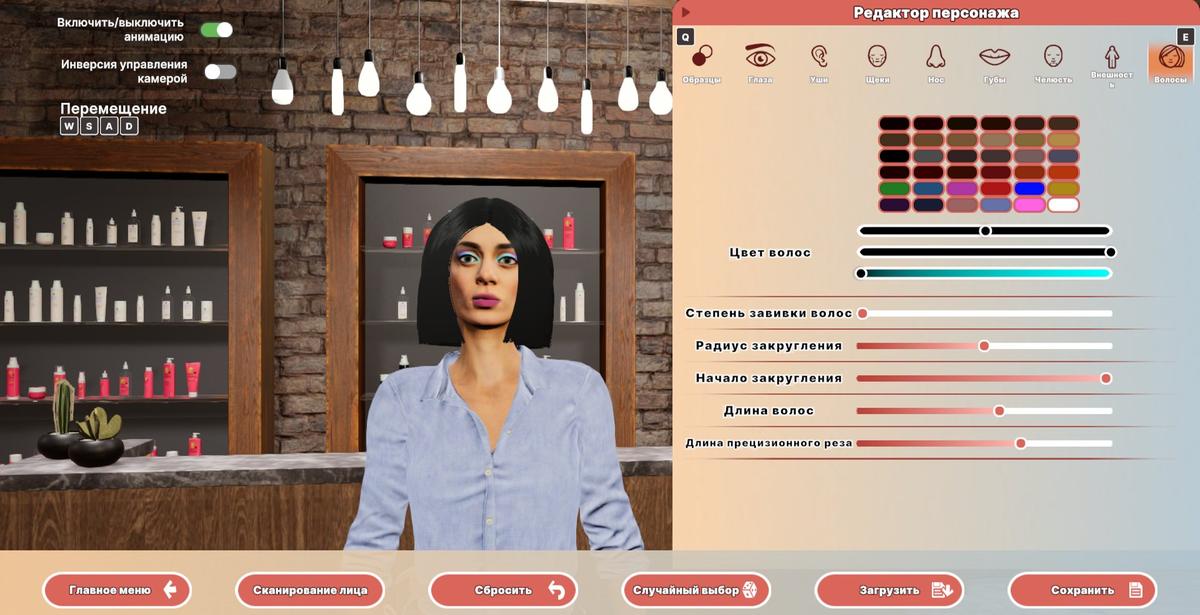
Прямые пряди. Фото: Hairdresser Simulator
- Радиус закругления. Добавляет объема.
- Начало закругления. Определенная точка работы с объемом.
- Длина волос. Можно наращивать и отрезать. Короткие — совсем выглядят странно и не ухоженно, а длинные — просто каре по плечи.
- Длина прецизионного реза. Та же самая работа с длиной. Доводит ровную стрижку по уши или рваную по грудь женскому герою.
Что такое «Сканирование лица» в Hairdresser Simulator?
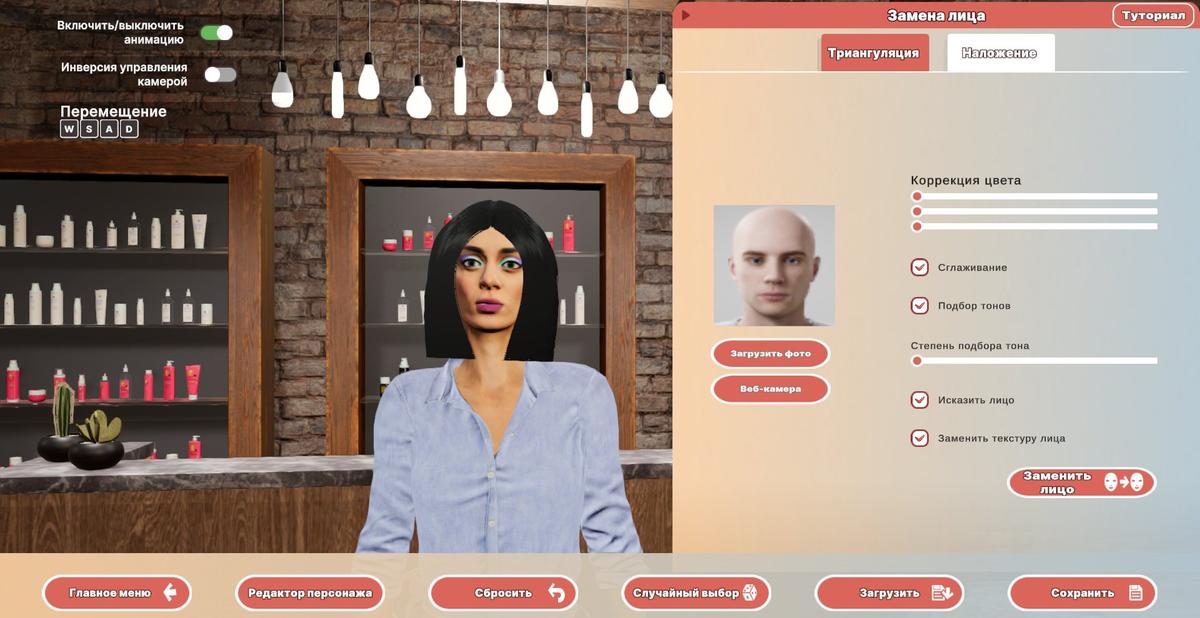
Фото: Hairdresser Simulator
Игроки могут загружать свое фото или, например, звезды, чтобы посмотреть, как будет выглядеть прическа в этом случае. Есть настраиваемые параметры:
- Коррекция цвета, сглаживание, подбор тонов, степень подбора тона.
- Исказить лицо, заменить текстуру лица.
Как начать работать парикмахером в Hairdresser Simulator?
После создания своего уникального персонажа игроку нужно нажать на «Сохранить» в редакторе персонажа. Откроется панель с вводом имени и фамилии героя.
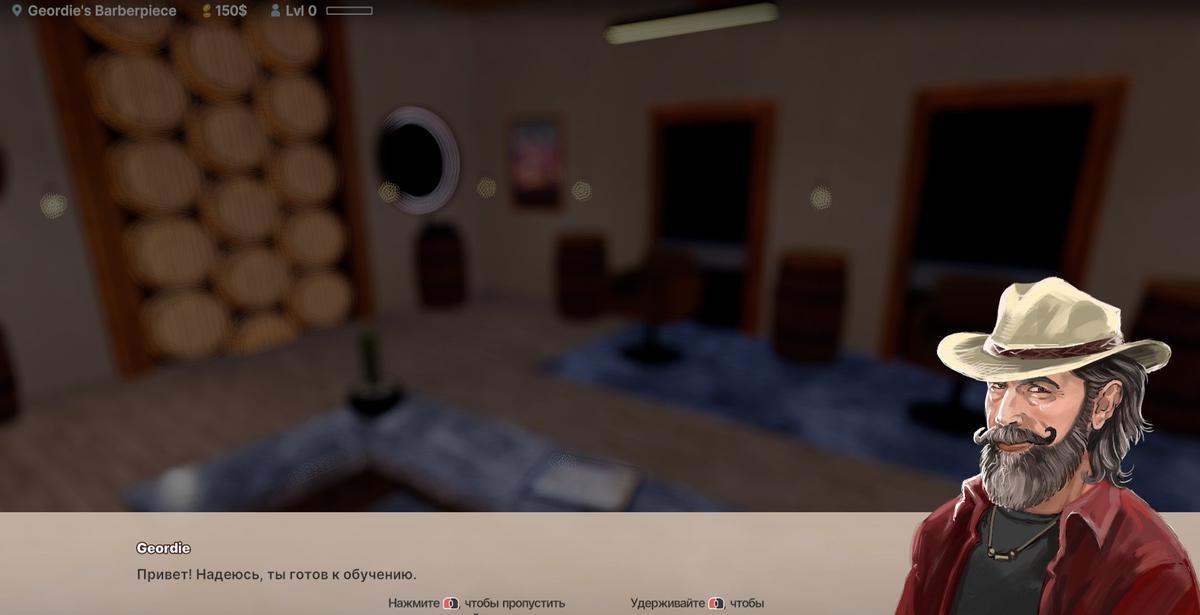
Фото: Hairdresser Simulator
После загрузки начнется обучение. Можно пролистать диалог или пройти обучение. После краткого рассказа и инструкции можно приступить к изучению салона красоты.
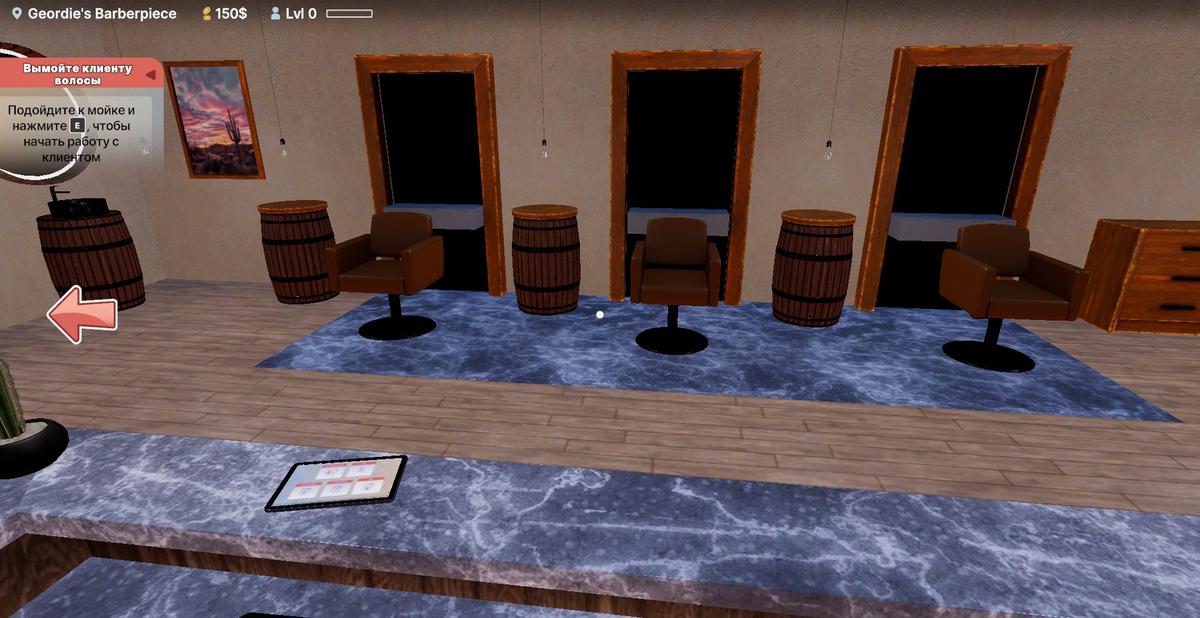
Фото: Hairdresser Simulator
Перемещаться можно, используя стандартные кнопки для PC:
- W — вперед.
- A — влево.
- S — назад.
- D — направо.
Как обслужить клиента в Hairdresser Simulator?
Первый клиент уже пришел. Он будет стоять у входа в салон.
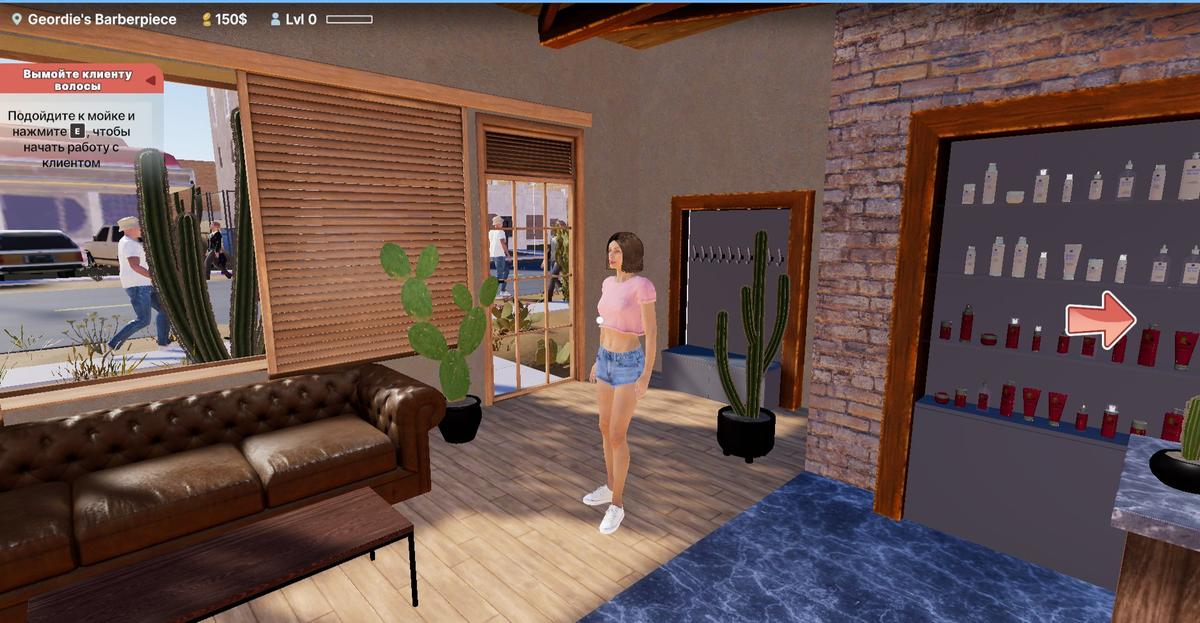
Фото: Hairdresser Simulator
Первым делом нужно пройти к мойке и усадить туда клиента, чтобы помыть его волосы. Мойка будет в противоположной от входа стороне.
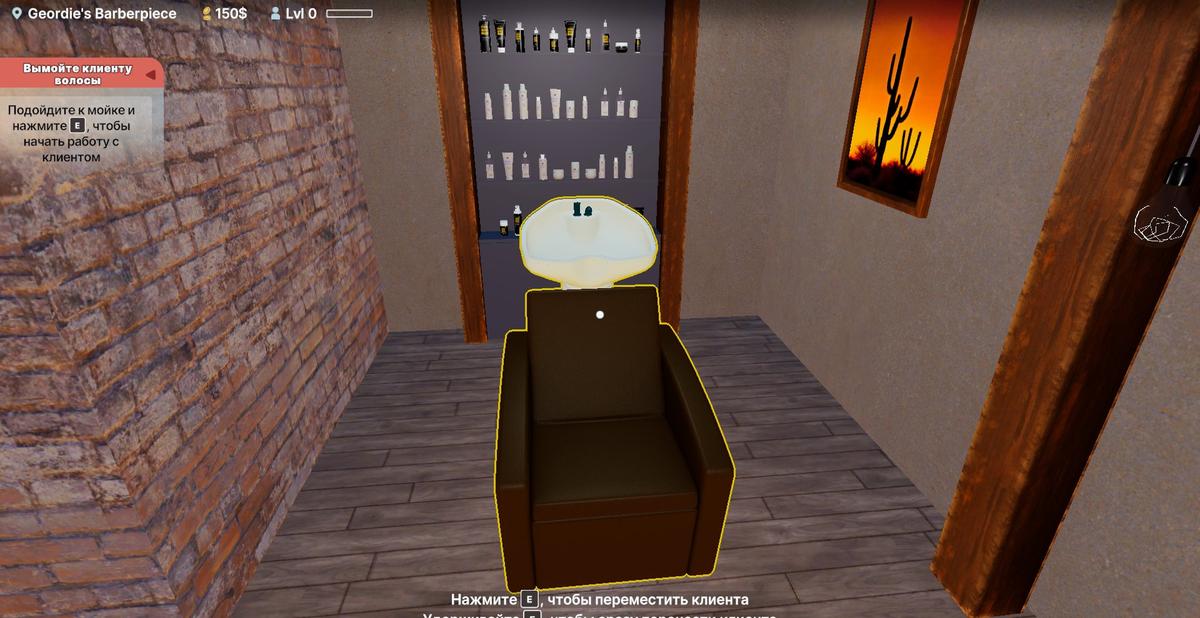
Фото: Hairdresser Simulator
Нужно нажать на «E», чтобы пригласить клиента на мойку. Клиенты попадаются болтливые. Поэтому девушка расскажет вам историю о том, что случилось с волосами.
Ваша же задача — их помыть, привести в порядок. Будет показана схема, по которой нужно нанести воду на голову. Если сказать проще, то в процентах будут рассчитываться намокшие локоны в определенном участке головы клиента.
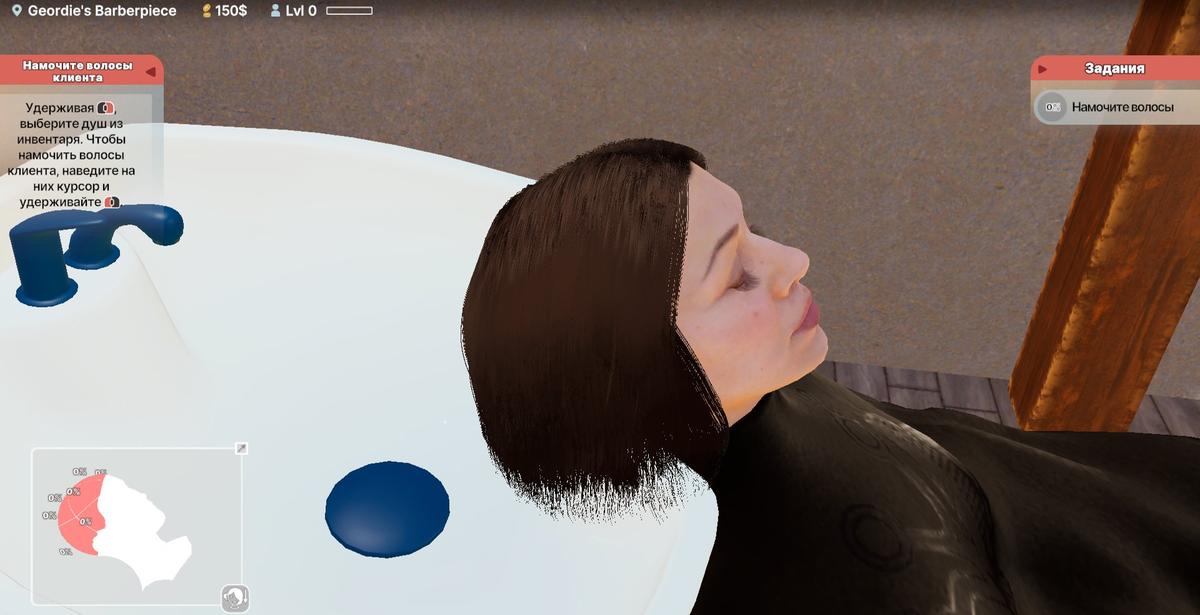
Фото: Hairdresser Simulator
По ходу игры даются инструкции по поводу того, как себя вести мастеру. Например, цель — намочить волосы на 100%. Достать душ можно так:
- Нажать правую кнопку мыши и удерживать ее. Появится выбор инструментов. Нужно навести курсор на душ и отпустить кнопку. Тогда душ будет в ваших руках.
- Достаточно намочить все волосы, чтобы выполнить первую часть миссии.
Чтобы нанести шампунь, нужна специальная щетка, которая так же, как и душ, будет в инвентаре. Стоит опять же вызвать инвентарь, удерживая правую кнопку мыши. На этот раз выбирать нужно щетку.
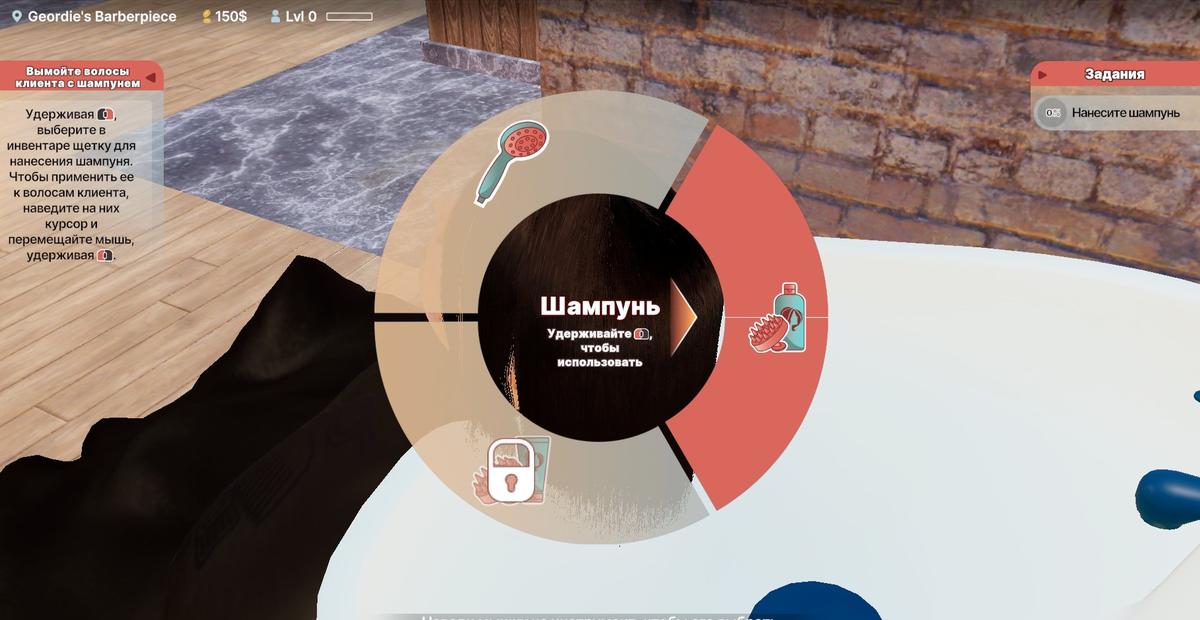
Фото: Hairdresser Simulator
Все действия аналогичны. Нужно щеткой водить по волосам, чтобы нанести шампунь. Отслеживается прогресс так же на панели с %.
Дальше нужно будет смыть всю пену при помощи душа. Выбираем его и убираем шампунь. Теперь на мойке для волос вам делать нечего. Нужно нажать «Esc», чтобы выйти и дойти до стула.
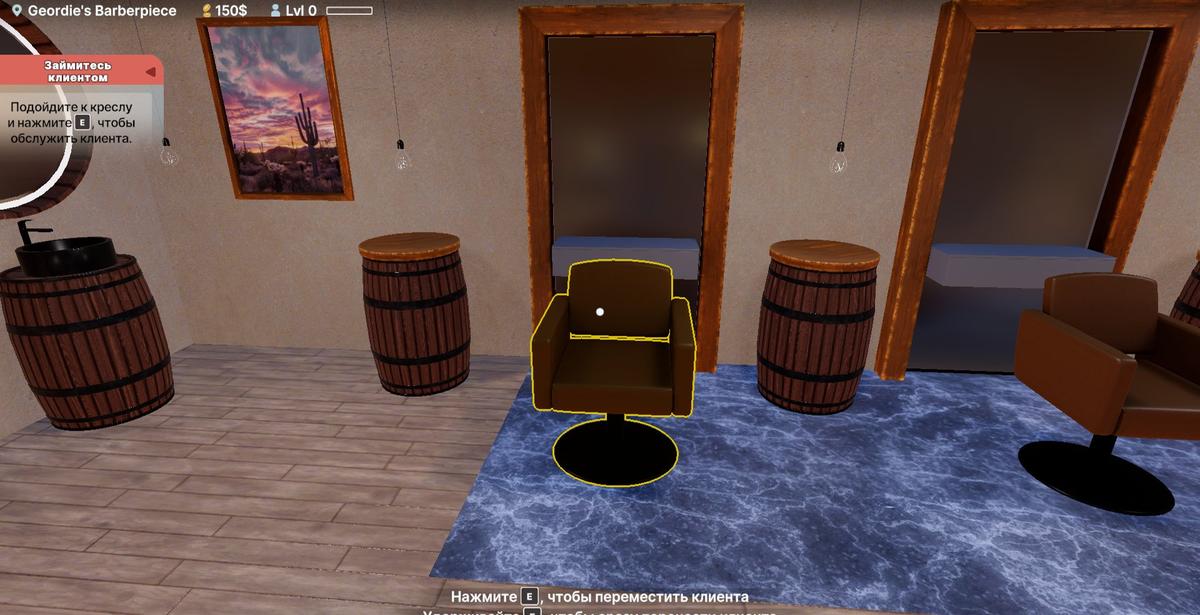
Фото: Hairdresser Simulator
Идем до стула и усаживаем в него клиентку. Сначала ей требуется сушка волос. Нужно из инвентаря взять фен. Инструменты все будут добавляться, поэтому не удивляйтесь, где их взять, если раньше не видели их под рукой.
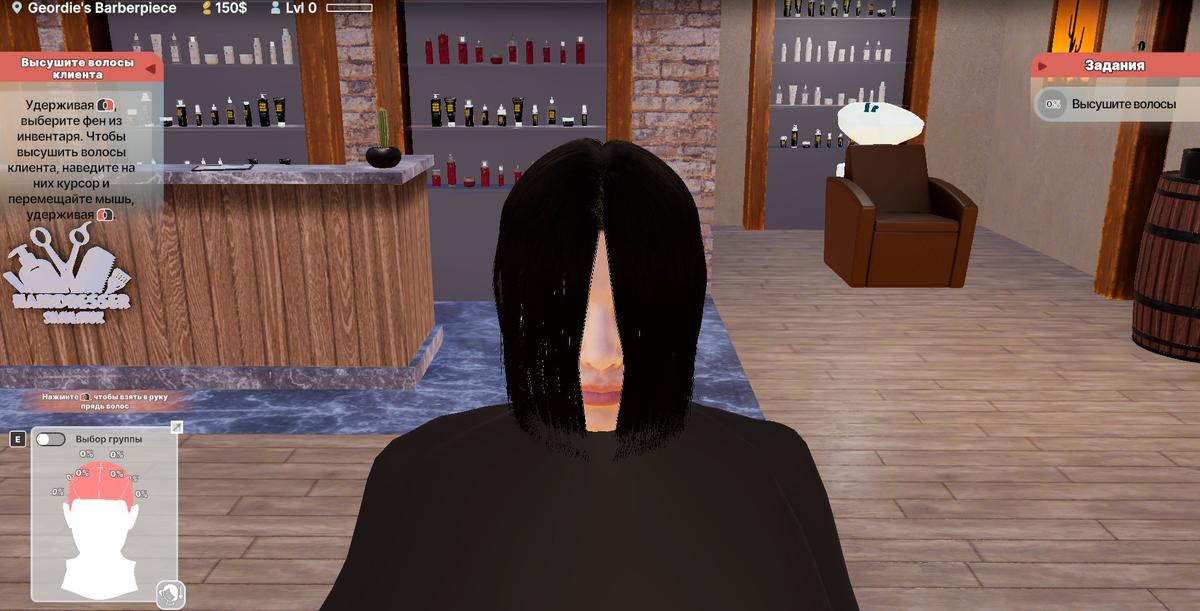
Фото: Hairdresser Simulator
Просто методично сушим волосы. Дальше нужно будет расчесать волосы. И тут начинается сложность в том, что пряди, которые лежат «ниже» или под верхними, будет сложно зацепить. По сути верхние расчесывать легко, нужно только вести мышку сверху-вниз в начале пути. Потом локон сам расчешется.
Но для того, чтобы ухватить нижнюю прядку, обязательно смотрите на то, что подсвечено.
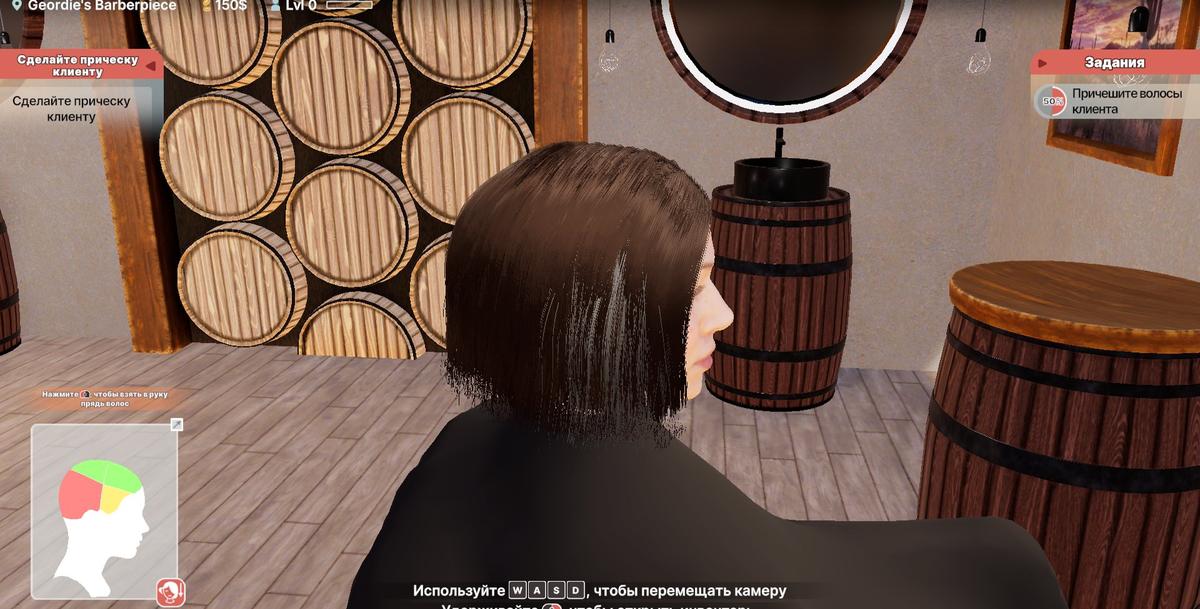
Фото: Hairdresser Simulator
Обязательно нужна нижняя прядь. Иначе так и будете без конца расчесывать верхние пряди, не получая и % в прогрессе задач.
Как покрасить волосы клиенту в Hairdresser Simulator?
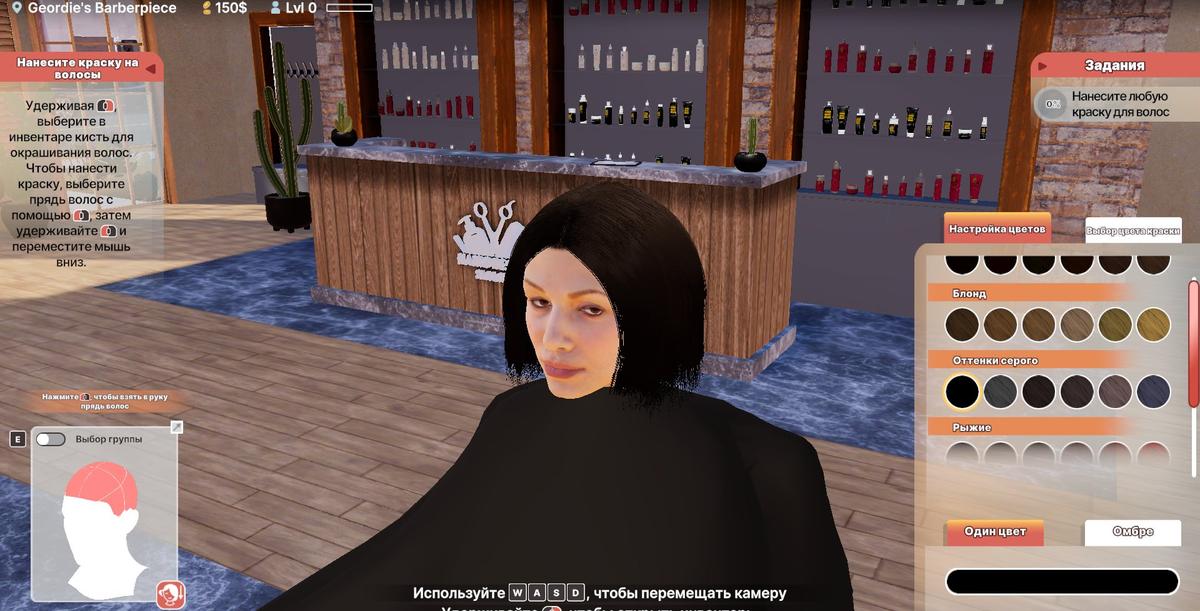
Фото: Hairdresser Simulator
Сначала из инвентаря инструментов выбираем кисточку, а затем — нужный цвет краски. Можно перейти в «Выбор цвета краски» и с помощью бегунков настроить нужный.
Окрашивание клиента может быть как в «Один цвет», так и «Омбре». Последнее дает переход между 2-мя цветами. Чтобы их выбрать, нужно нажать на кружок слева и выбрать цвет из палетки. Это ваш основной цвет для окрашивания локонов. Затем — нужно нажать на второй кусочек и выбрать оттенок. Это уже нужный цвет для омбре. А между ними останется цвет перехода.
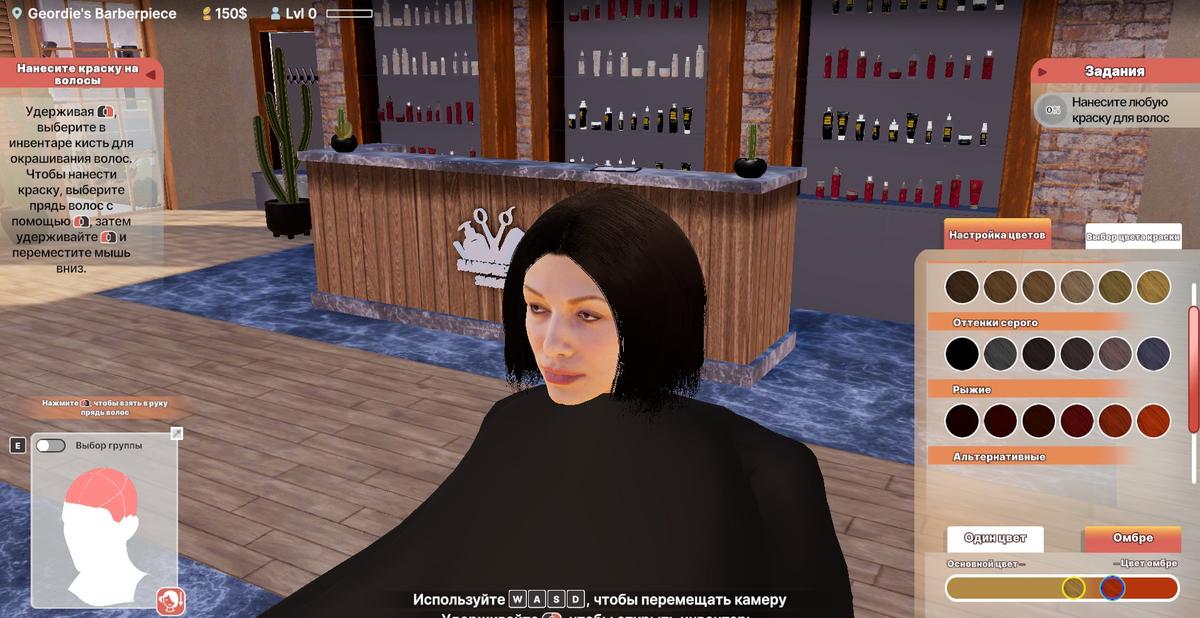
Фото: Hairdresser Simulator
Опять же нужно следить по прядям и накрасить все. После нанесения краски нужно опять выйти через «Esc». Логично, что теперь снова нужно вымыть волосы клиентке, смыть с нее краску. И снова нужно вернуться на кресло, чтобы высушить волосы.
А после сушки — снова расчесать волосы. И нужно достать выпрямитель для волос, чтобы выпрямить локоны. Это все, что нужно сделать в обучающем курсе. И теперь можно будет купить свой салон красоты и принимать там клиентов.
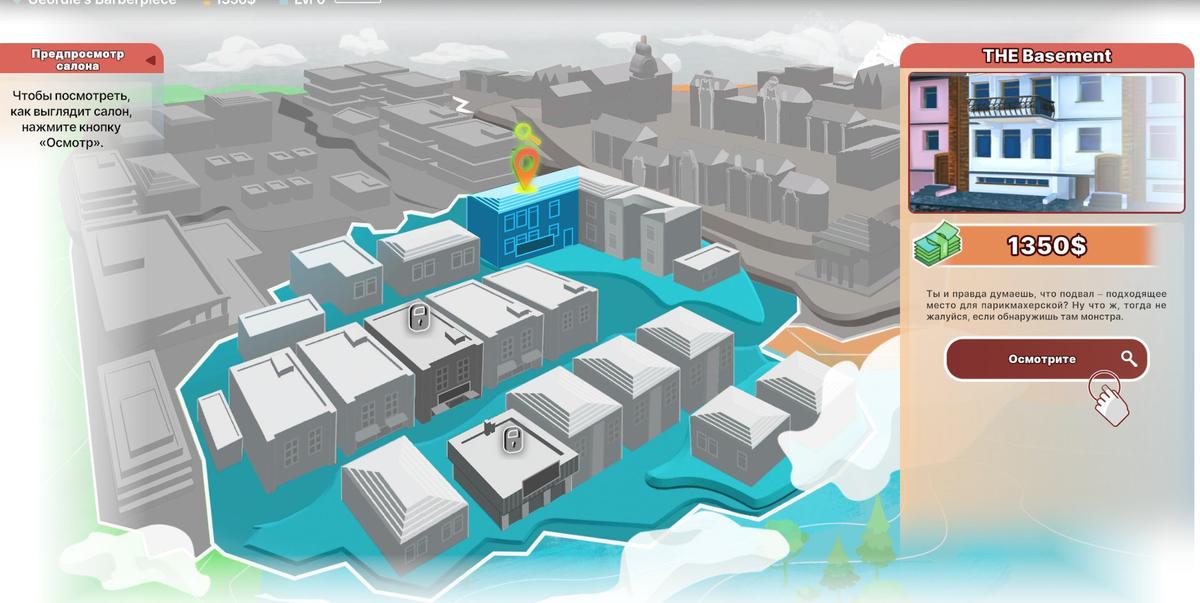
Фото: Hairdresser Simulator
И снова настанет время для творчества. Нужно настроить салон красоты.
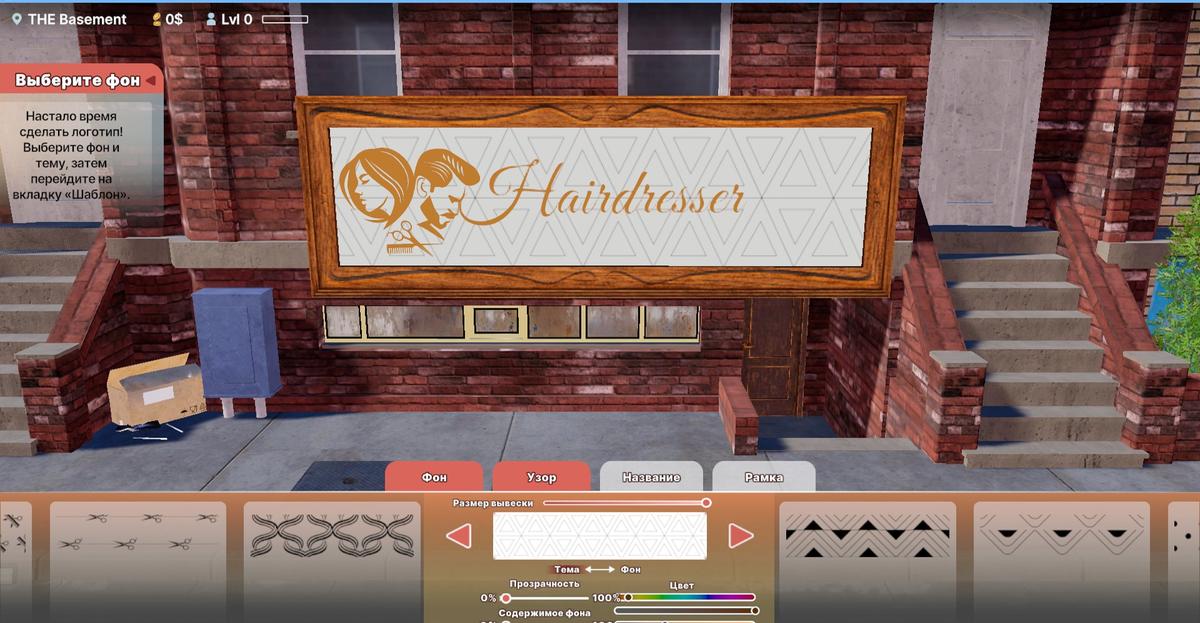
Фото: Hairdresser Simulator
А внутри вас ждет много сюрпризов! Предстоит сначала отдраить весь «салон», и привести его в нормальный вид, чтобы туда хотя бы могла ступить нога человека.